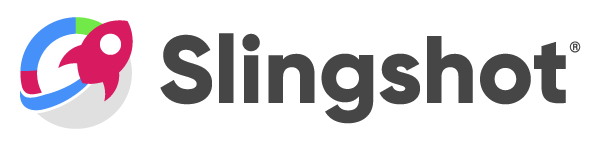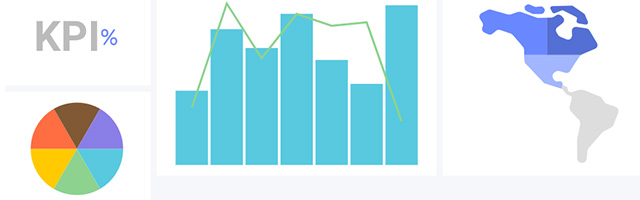Custom Fields
Create, label, and manage custom data fields easily. Whether tracking budget specifics, client preferences, or team milestones, customize data fields to match your project’s unique demands.
Versatility and Flexibility
Customize your project management with ease. Adapt Slingshot to reflect your project’s unique requirements and operational nuances.
Enhanced Data Management
Tailor data fields to track and analyze project-specific information critical for decision-making and progress monitoring.
Optimize Processes
Improve collaboration and efficiency by integrating personalized data fields directly into your project management processes.
Track What Matters
Choose from a variety of field types, including dates, people, text, or numbers, to capture and manage diverse project information. Tailor each field to reflect the specific data points crucial for your team’s success.

Consistency and Efficiency Across Your Organization
Save time and ensure uniformity by storing custom fields in Workspace and Organization Libraries. Customize once, deploy everywhere, and maintain control over operational standards with ease.
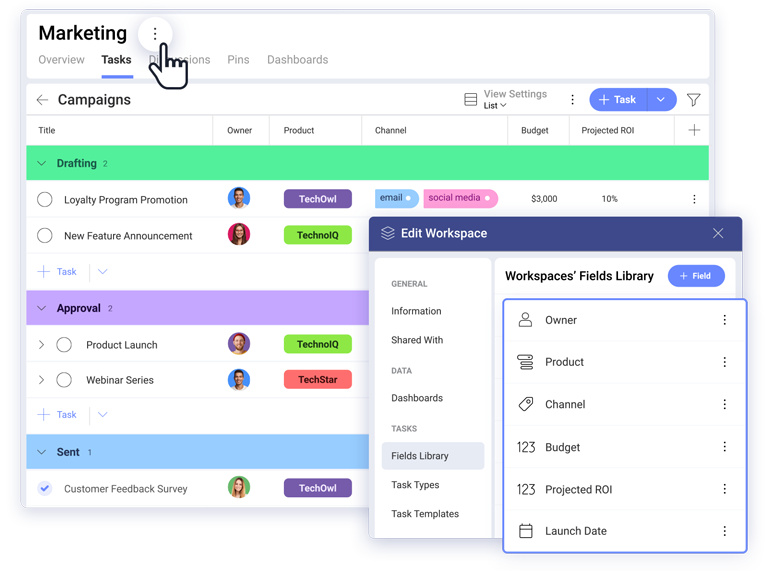
Boost Team Results with Ready-to-Use Templates
Explore our collection of ready-to-use templates, carefully crafted to cater to the needs of multiple use cases and departments. Save time and effort by trying out the template that suits your workflow best. It only takes a few clicks to get started.
See All Templates
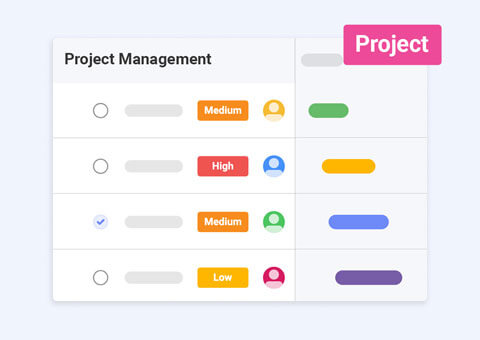
Project Management
Seamlessly manage tasks, teams, and projects of any complexity from start to finish.
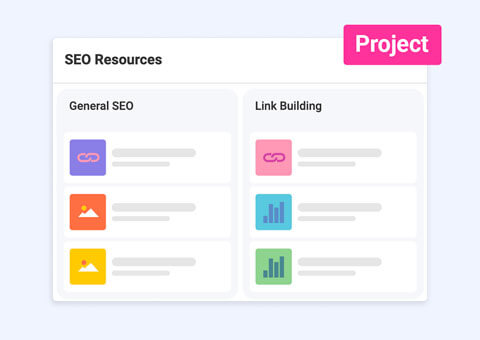
SEO Management
Manage and follow up on your SEO projects with this dashboard and project template.
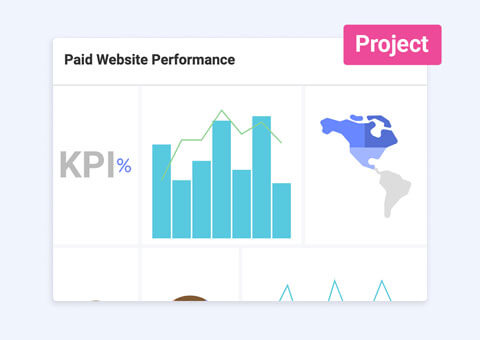
PPC Management
Get a comprehensive view of any PPC campaign data with our dashboard template.
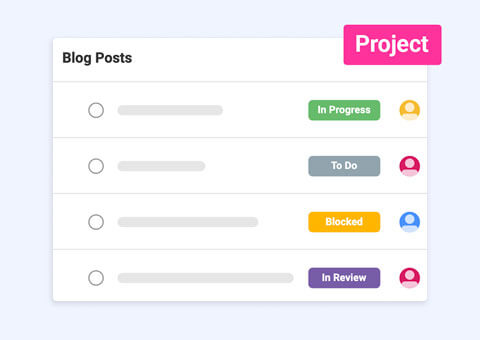
Content Calendar
Build your content calendar tasks and track content performance from a single platform with ease.
Explore More Slingshot Features
Task Types
Streamline your workflow with Task Types—categorize, prioritize, and manage tasks with precision, ensuring every project is executed efficiently.
Slingshot AI
Leverage Slingshot AI to transform data into actionable insights, automate tasks, and drive smarter, faster decisions.
Frequently Asked Questions
A custom field in Slingshot allows you to add unique data points to your tasks or projects, tailored to your specific workflow needs. Whether you’re tracking budget, priority, or client names, custom fields provide the flexibility to capture and organize the information that matters most to your team.
Creating a custom field in Slingshot is simple:
- Navigate to the project or task where you’d like to add a custom field.
- Click the + Icon and click Add Custom Field.
- Choose the field type (text, number, date, etc.), name it, and hit Save.
Slingshot offers various types of custom fields, including:
- Text: For open-ended entries like descriptions or names.
- Number: Perfect for tracking quantities, costs, or metrics.
- Date: Useful for deadlines or important dates.
- Dropdown: Choose from a predefined list of options.
Custom fields can be applied to tasks in Slingshot, giving you the flexibility to capture the exact data you need at any level of your workflow. They can be displayed in lists, Kanban, calendar and more to ensure your team stays on the same page. Custom fields can be saved to your Workspace or Organization library to reuse across projects.
Yes! You can add custom fields to any project template in Slingshot, ensuring that every new project created from that template is set up with the right data fields from the start.
Get Started With Slingshot Today
Inspire success with the most powerful team-enhancing software.